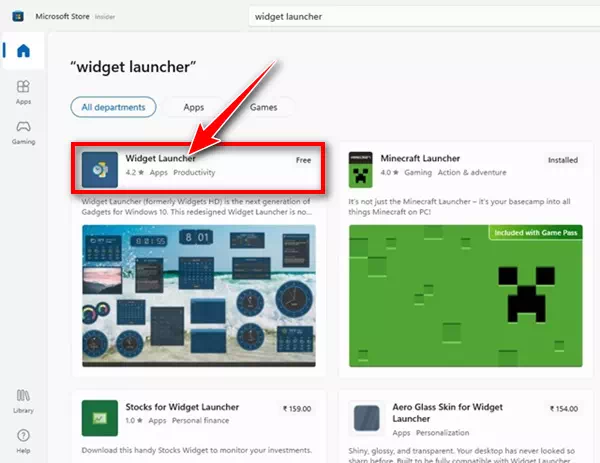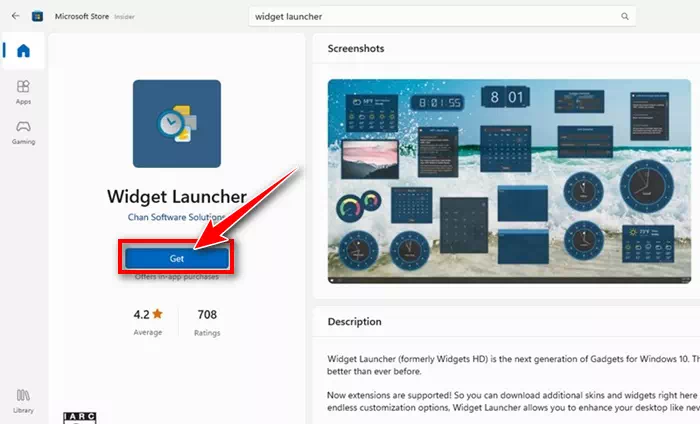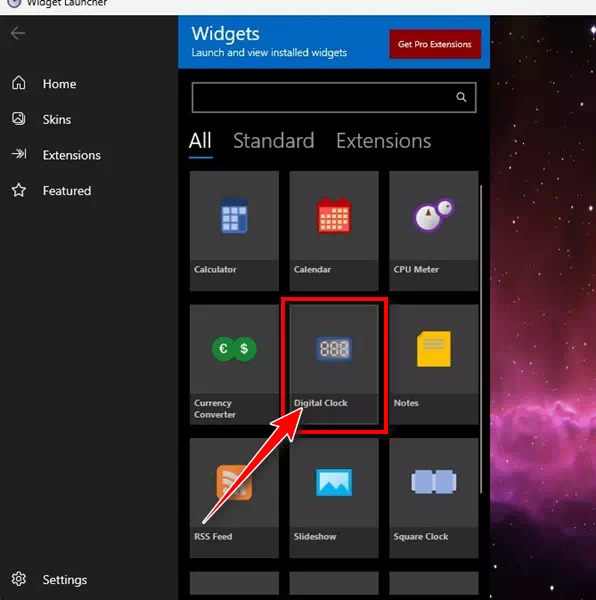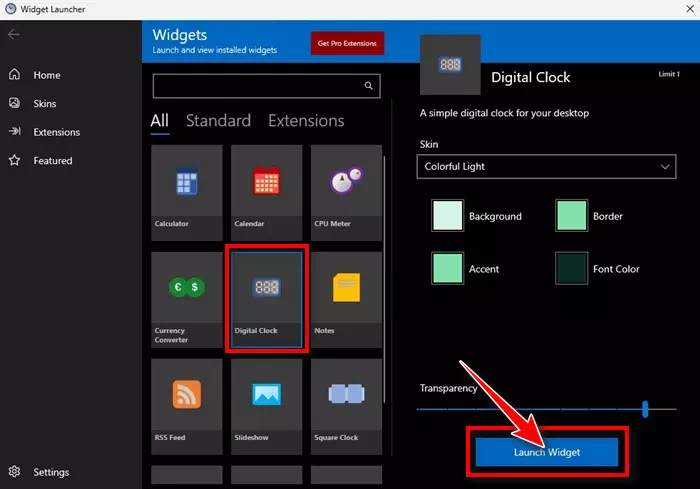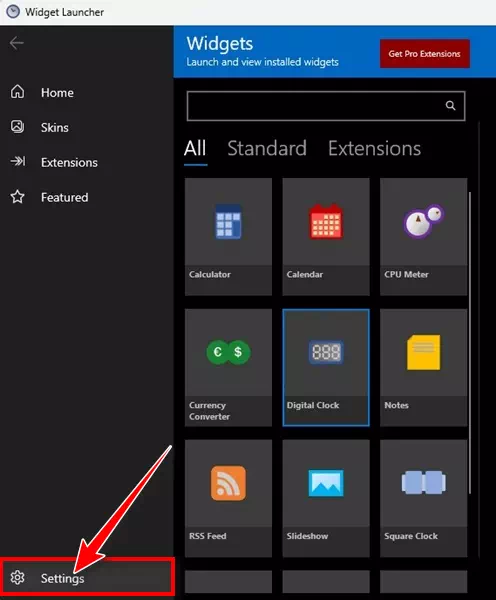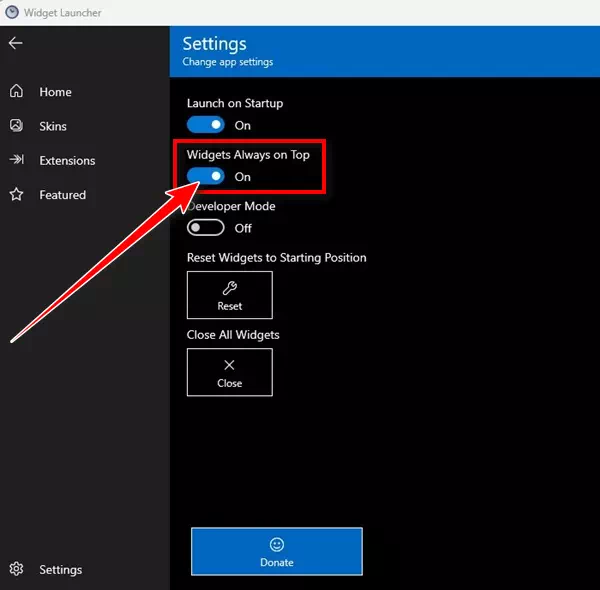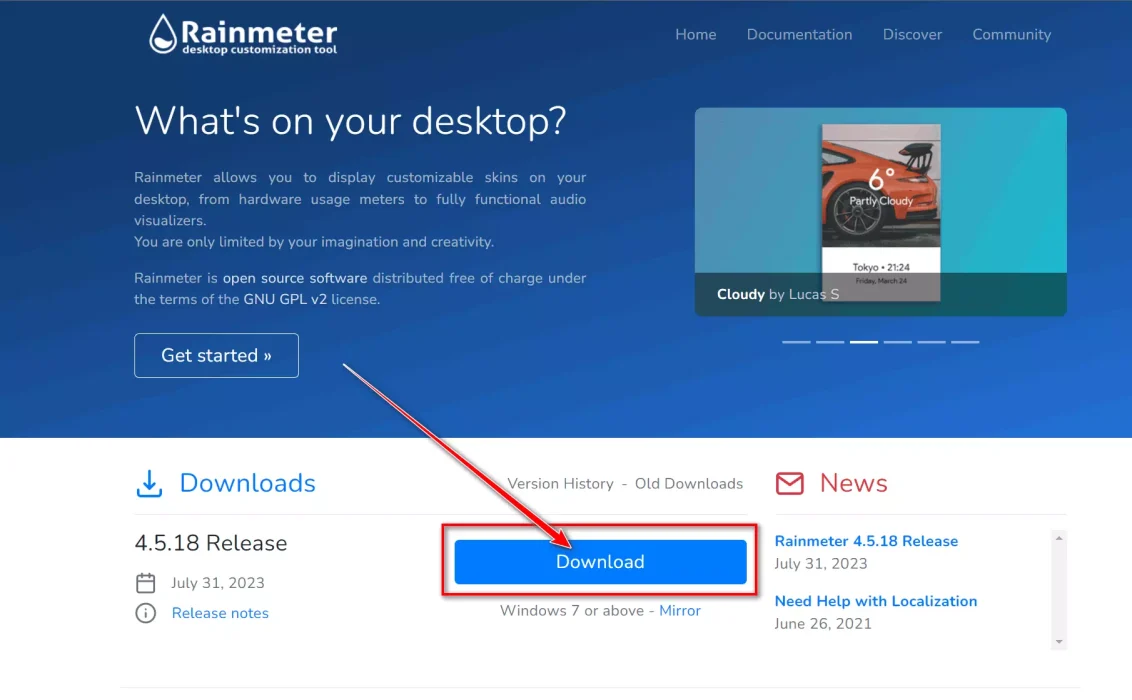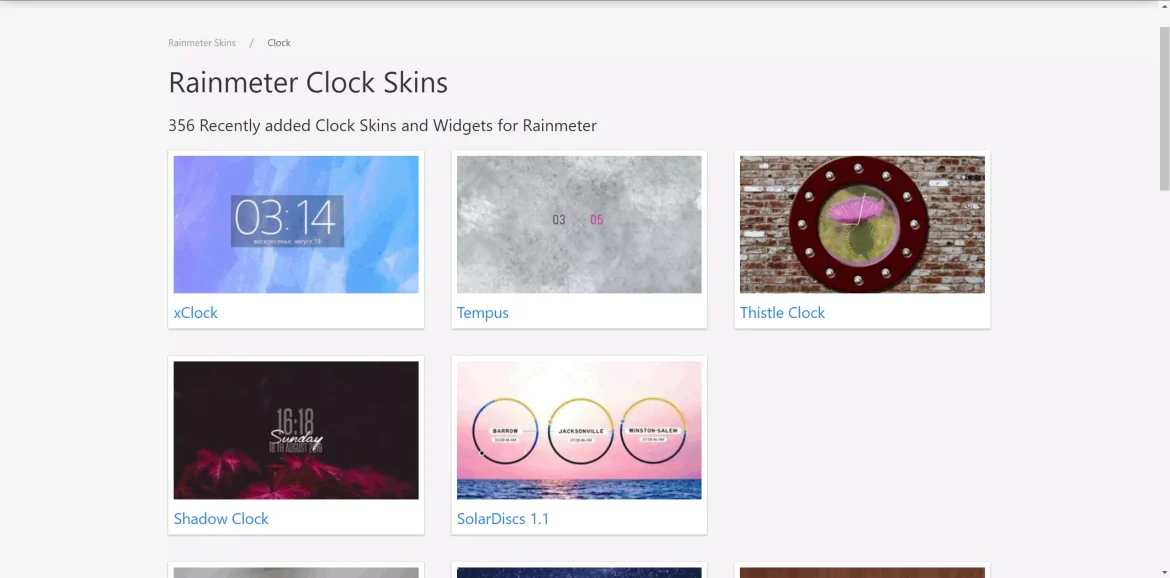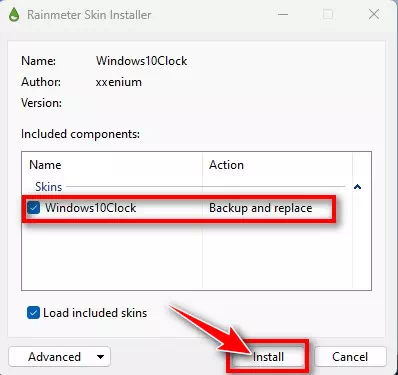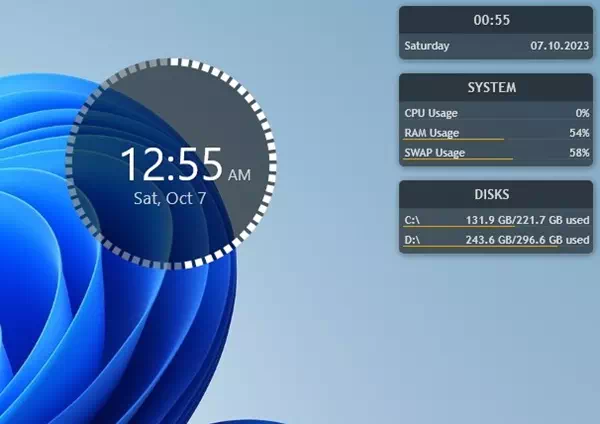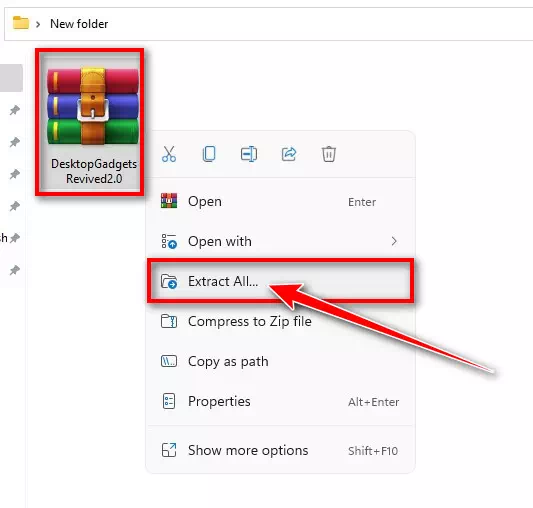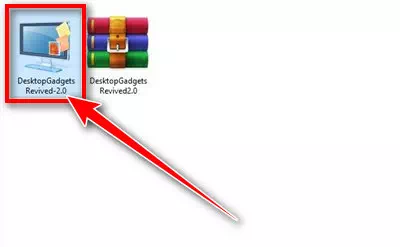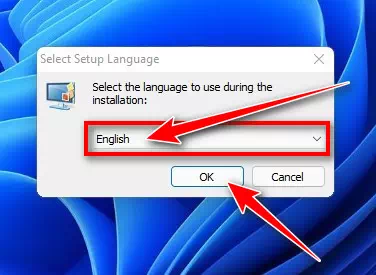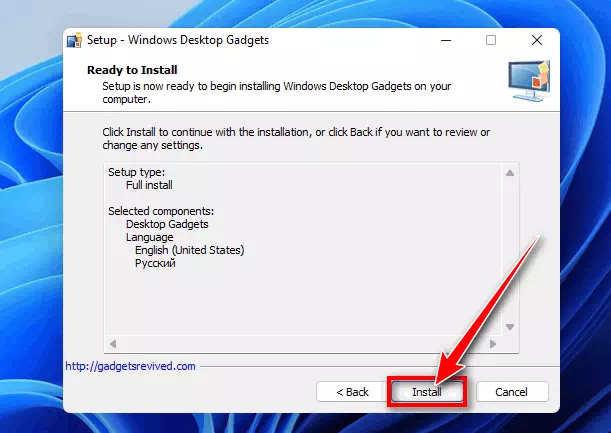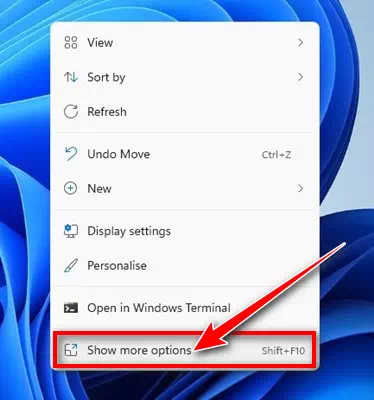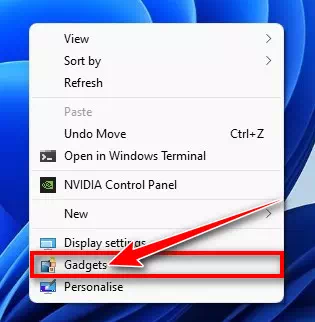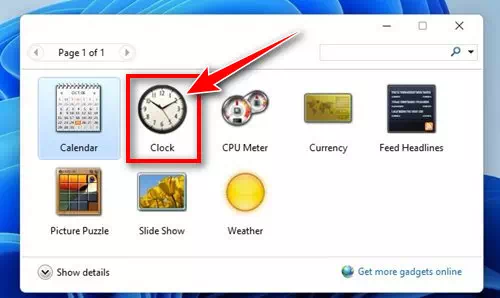ਉਹ ਲੋਕ ਜਿਨ੍ਹਾਂ ਨੇ ਵਿੰਡੋਜ਼ ਓਪਰੇਟਿੰਗ ਸਿਸਟਮ ਦੇ ਪਿਛਲੇ ਸੰਸਕਰਣਾਂ ਦੀ ਵਰਤੋਂ ਕੀਤੀ ਹੈ, ਜਿਵੇਂ ਕਿ ਵਿੰਡੋਜ਼ ਵਿਸਟਾ ਜਾਂ ਵਿੰਡੋਜ਼ 7, ਉਹ ਡੈਸਕਟਾਪ ਵਿਜੇਟਸ ਤੋਂ ਜਾਣੂ ਹੋ ਸਕਦੇ ਹਨ। ਅਸਲ ਵਿੱਚ, ਡੈਸਕਟੌਪ ਵਿਜੇਟਸ ਨੇ ਡੈਸਕਟੌਪ ਸਕ੍ਰੀਨ ਤੇ ਵਿਜੇਟਸ ਦੀ ਵਰਤੋਂ ਕਰਨ ਦੀ ਯੋਗਤਾ ਨੂੰ ਜੋੜਿਆ ਹੈ।
ਪਰ ਮਾਈਕਰੋਸਾਫਟ ਨੇ ਵਿੰਡੋਜ਼ ਦੇ ਨਵੇਂ ਸੰਸਕਰਣਾਂ ਜਿਵੇਂ ਕਿ ਵਿੰਡੋਜ਼ 10 ਅਤੇ 11 ਵਿੱਚ ਡੈਸਕਟੌਪ ਵਿਜੇਟਸ ਨੂੰ ਹਟਾ ਦਿੱਤਾ ਹੈ, ਕਿਉਂਕਿ ਉਹਨਾਂ ਨੂੰ ਸੁਹਜਾਤਮਕ ਤੌਰ 'ਤੇ ਪੁਰਾਣੇ ਮੰਨਿਆ ਜਾ ਰਿਹਾ ਹੈ। ਭਾਵੇਂ ਇਹ ਟੂਲ ਪੁਰਾਣੇ ਲੱਗ ਸਕਦੇ ਹਨ, ਪਰ ਇਨ੍ਹਾਂ ਨੇ ਬਹੁਤ ਸਾਰੇ ਫਾਇਦੇ ਪ੍ਰਦਾਨ ਕੀਤੇ ਹਨ।
ਉਦਾਹਰਨ ਲਈ, ਵਿੰਡੋਜ਼ 7 ਅਤੇ ਵਿਸਟਾ ਦੇ ਕਲਾਕ ਵਿਜੇਟਸ ਨੇ ਉਪਭੋਗਤਾਵਾਂ ਨੂੰ ਡੈਸਕਟੌਪ ਸਕ੍ਰੀਨ ਤੇ ਸਮਾਂ ਟ੍ਰੈਕ ਕਰਨ ਦੀ ਇਜਾਜ਼ਤ ਦਿੱਤੀ। ਇਹ ਸਾਧਨ ਕੇਵਲ ਇੱਕ ਸੁਹਜ ਸਜਾਵਟ ਨਹੀਂ ਸੀ, ਸਗੋਂ ਉਤਪਾਦਕਤਾ ਦੇ ਪੱਧਰ ਨੂੰ ਬਣਾਈ ਰੱਖਣ ਵਿੱਚ ਵੀ ਮਦਦ ਕਰਦਾ ਸੀ.
ਕਿਉਂਕਿ ਘੜੀ ਵਿਜੇਟ ਨੇ ਸਮੇਂ ਨੂੰ ਟਰੈਕ ਕਰਨ ਦਾ ਇੱਕ ਸੁਵਿਧਾਜਨਕ ਤਰੀਕਾ ਪ੍ਰਦਾਨ ਕੀਤਾ ਹੈ, ਬਹੁਤ ਸਾਰੇ Windows 11 ਉਪਭੋਗਤਾ ਵੀ ਉਹੀ ਕਾਰਜਸ਼ੀਲਤਾ ਚਾਹੁੰਦੇ ਹਨ। ਇਸ ਲਈ, ਜੇਕਰ ਤੁਸੀਂ Windows 11 ਦੀ ਵਰਤੋਂ ਕਰ ਰਹੇ ਹੋ ਅਤੇ ਆਪਣੇ ਡੈਸਕਟਾਪ ਵਿੱਚ ਘੜੀ ਨੂੰ ਜੋੜਨ ਦੇ ਤਰੀਕੇ ਲੱਭ ਰਹੇ ਹੋ, ਤਾਂ ਅਸੀਂ ਤੁਹਾਨੂੰ ਇਸ ਲੇਖ ਨੂੰ ਪੜ੍ਹਨਾ ਜਾਰੀ ਰੱਖਣ ਲਈ ਸੱਦਾ ਦਿੰਦੇ ਹਾਂ।
ਵਿੰਡੋਜ਼ 11 ਵਿੱਚ ਡੈਸਕਟੌਪ ਵਿੱਚ ਇੱਕ ਘੜੀ ਕਿਵੇਂ ਸ਼ਾਮਲ ਕਰੀਏ
ਵਿੰਡੋਜ਼ 11 ਵਿੱਚ ਡੈਸਕਟੌਪ ਵਿੱਚ ਇੱਕ ਘੜੀ ਜੋੜਨ ਦੀ ਸਮਰੱਥਾ ਸੰਭਵ ਹੈ, ਪਰ ਤੁਹਾਨੂੰ ਤੀਜੀ-ਧਿਰ ਦੀਆਂ ਐਪਲੀਕੇਸ਼ਨਾਂ ਦੀ ਵਰਤੋਂ ਕਰਨੀ ਪਵੇਗੀ। ਹੇਠਾਂ, ਅਸੀਂ ਵਿੰਡੋਜ਼ 11 ਵਿੱਚ ਤੁਹਾਡੇ ਡੈਸਕਟਾਪ ਵਿੱਚ ਇੱਕ ਘੜੀ ਜੋੜਨ ਦੇ ਕਈ ਤਰੀਕੇ ਪੇਸ਼ ਕਰਾਂਗੇ। ਤਾਂ ਆਓ ਸ਼ੁਰੂ ਕਰੀਏ।
1) ਵਿਜੇਟ ਲਾਂਚਰ ਦੀ ਵਰਤੋਂ ਕਰਕੇ ਆਪਣੇ ਡੈਸਕਟਾਪ 'ਤੇ ਇੱਕ ਘੜੀ ਜੋੜੋ
ਵਿਜੇਟ ਲਾਂਚਰ ਇਹ ਮਾਈਕ੍ਰੋਸਾਫਟ ਸਟੋਰ ਵਿੱਚ ਮੁਫਤ ਵਿੱਚ ਉਪਲਬਧ ਇੱਕ ਐਪ ਹੈ ਅਤੇ ਵਿੰਡੋਜ਼ 11 ਦੇ ਨਾਲ ਪੂਰੀ ਤਰ੍ਹਾਂ ਅਨੁਕੂਲ ਹੈ। ਤੁਸੀਂ ਵਿੰਡੋਜ਼ 11 ਵਿੱਚ ਆਪਣੇ ਡੈਸਕਟਾਪ ਵਿੱਚ ਇੱਕ ਕਲਾਕ ਵਿਜੇਟ ਜੋੜਨ ਲਈ ਇਸ ਐਪ ਦੀ ਵਰਤੋਂ ਕਰ ਸਕਦੇ ਹੋ।
- ਆਪਣੇ Windows 11 ਕੰਪਿਊਟਰ 'ਤੇ Microsoft ਸਟੋਰ ਐਪ ਖੋਲ੍ਹੋ।
ਵਿੰਡੋਜ਼ 11 'ਤੇ ਮਾਈਕ੍ਰੋਸਾਫਟ ਸਟੋਰ - ਇੱਕ ਐਪਲੀਕੇਸ਼ਨ ਦੀ ਖੋਜ ਕਰੋ ਵਿਜੇਟ ਲਾਂਚਰ. ਉਸ ਤੋਂ ਬਾਅਦ, ਖੋਜ ਨਤੀਜਿਆਂ ਦੀ ਸੂਚੀ ਵਿੱਚੋਂ ਉਚਿਤ ਐਪਲੀਕੇਸ਼ਨ ਖੋਲ੍ਹੋ।
ਵਿਜੇਟ ਲਾਂਚਰ ਦੀ ਖੋਜ ਕਰੋ - ਬਟਨ 'ਤੇ ਕਲਿੱਕ ਕਰੋਪ੍ਰਾਪਤਇੱਕ ਵਾਰ ਇੰਸਟਾਲੇਸ਼ਨ ਪੂਰੀ ਹੋਣ ਤੋਂ ਬਾਅਦ ਆਪਣੇ ਕੰਪਿਊਟਰ 'ਤੇ ਐਪਲੀਕੇਸ਼ਨ ਨੂੰ ਡਾਊਨਲੋਡ ਅਤੇ ਸਥਾਪਿਤ ਕਰਨ ਲਈ (ਪ੍ਰਾਪਤ ਕਰੋ)।
ਵਿਜੇਟ ਲਾਂਚਰ ਪ੍ਰਾਪਤ ਕਰੋ - ਇੰਸਟਾਲੇਸ਼ਨ ਤੋਂ ਬਾਅਦ, ਵਿੰਡੋਜ਼ 11 ਵਿੱਚ ਖੋਜ ਕਰਕੇ ਵਿਜੇਟ ਲਾਂਚਰ ਐਪ ਨੂੰ ਲਾਂਚ ਕਰੋ।
- ਹੁਣ, ਸਾਰੇ ਭਾਗਾਂ ਦੀ ਪੜਚੋਲ ਕਰੋ ਅਤੇ ਆਈਟਮ ਲੱਭੋ "ਡਿਜੀਟਲ ਕਲਾਕ ਵਿਜੇਟ".
ਵਿਜੇਟ ਲਾਂਚਰ ਡਿਜੀਟਲ ਕਲਾਕ ਵਿਜੇਟ ਲੱਭੋ - ਸੱਜੇ ਪਾਸੇ, ਡਿਜ਼ੀਟਲ ਕਲਾਕ ਵਿਜੇਟ ਦੀ ਦਿੱਖ ਚੁਣੋ, ਰੰਗ ਚੁਣੋ, ਪਾਰਦਰਸ਼ਤਾ ਵਿਵਸਥਿਤ ਕਰੋ, ਆਦਿ। ਇੱਕ ਵਾਰ ਪੂਰਾ ਹੋਣ ਤੋਂ ਬਾਅਦ, "ਤੇ ਕਲਿੱਕ ਕਰੋਵਿਜੇਟ ਲਾਂਚ ਕਰੋ"(ਆਈਟਮ ਜਾਰੀ ਕਰੋ)
ਵਿਜੇਟ ਲਾਂਚ ਕਰੋ - ਹੇਠਲੇ ਖੱਬੇ ਕੋਨੇ ਵਿੱਚ, ਕਲਿੱਕ ਕਰੋ "ਸੈਟਿੰਗ"(ਸੈਟਿੰਗਜ਼)।
ਸੈਟਿੰਗਾਂ ਵਿਜੇਟ ਲਾਂਚਰ - ਸੈਟਿੰਗਾਂ ਸਕ੍ਰੀਨ 'ਤੇ, ਵਾਚ ਵਿਜੇਟਸ ਨੂੰ ਹਮੇਸ਼ਾ ਸਿਖਰ 'ਤੇ ਬਣਾਉਣ ਲਈ ਟੌਗਲ ਨੂੰ ਸਮਰੱਥ ਬਣਾਓ"ਵਿਜੇਟਸ ਹਮੇਸ਼ਾ ਸਿਖਰ 'ਤੇ ਹੁੰਦੇ ਹਨ".
ਵਿਜੇਟਸ ਹਮੇਸ਼ਾ ਸਿਖਰ 'ਤੇ ਹੁੰਦੇ ਹਨ
ਇਹ ਹੀ ਗੱਲ ਹੈ! ਜਦੋਂ ਤੁਸੀਂ ਪੂਰਾ ਕਰ ਲੈਂਦੇ ਹੋ, ਤਾਂ ਆਪਣੇ Windows 11 ਡੈਸਕਟਾਪ 'ਤੇ ਜਾਓ, ਤੁਹਾਨੂੰ ਘੜੀ ਵਿਜੇਟ ਮਿਲੇਗਾ।
2) ਰੇਨਮੀਟਰ ਦੀ ਵਰਤੋਂ ਕਰਕੇ ਆਪਣੇ ਡੈਸਕਟਾਪ 'ਤੇ ਇੱਕ ਘੜੀ ਜੋੜੋ
ਉਹਨਾਂ ਲਈ ਜੋ ਸ਼ਾਇਦ ਜਾਣੂ ਨਹੀਂ ਹਨ, ਰੇਨਮੀਟਰ ਇਹ ਵਿੰਡੋਜ਼ ਲਈ ਇੱਕ ਡੈਸਕਟੌਪ ਕਸਟਮਾਈਜ਼ੇਸ਼ਨ ਪ੍ਰੋਗਰਾਮ ਹੈ ਜੋ ਤੁਹਾਨੂੰ ਤੁਹਾਡੇ ਡੈਸਕਟਾਪ ਉੱਤੇ ਅਨੁਕੂਲਿਤ ਟੈਂਪਲੇਟ ਪ੍ਰਦਰਸ਼ਿਤ ਕਰਨ ਦੀ ਆਗਿਆ ਦਿੰਦਾ ਹੈ। ਇੱਥੇ ਦੱਸਿਆ ਗਿਆ ਹੈ ਕਿ ਤੁਸੀਂ ਰੇਨਮੀਟਰ ਦੀ ਵਰਤੋਂ ਕਰਕੇ ਵਿੰਡੋਜ਼ 11 ਵਿੱਚ ਆਪਣੇ ਡੈਸਕਟਾਪ ਉੱਤੇ ਇੱਕ ਘੜੀ ਕਿਵੇਂ ਰੱਖ ਸਕਦੇ ਹੋ।
- ਸੌਫਟਵੇਅਰ ਦਾ ਨਵੀਨਤਮ ਸੰਸਕਰਣ ਡਾਊਨਲੋਡ ਅਤੇ ਸਥਾਪਿਤ ਕਰੋ ਰੇਨਮੀਟਰ ਤੁਹਾਡੇ ਕੰਪਿਟਰ 'ਤੇ.
ਰੇਨਮੀਟਰ - ਰੇਨਮੀਟਰ ਇੰਸਟਾਲ ਕਰਨ ਤੋਂ ਬਾਅਦ, ਰੇਨਮੀਟਰ ਦੀ ਵੈੱਬਸਾਈਟ 'ਤੇ ਜਾਓ ਵਿਜ਼ੁਅਲ ਸਕਿਨਸ ਆਪਣੀ ਪਸੰਦ ਦਾ ਇੱਕ ਘੜੀ ਟੈਂਪਲੇਟ ਡਾਊਨਲੋਡ ਕਰੋ।
ਇੱਕ ਘੜੀ ਟੈਂਪਲੇਟ ਡਾਊਨਲੋਡ ਕਰੋ - ਟੈਂਪਲੇਟ ਫਾਈਲ ਨੂੰ ਡਾਊਨਲੋਡ ਕਰਨ ਤੋਂ ਬਾਅਦ, ਉਸ ਫੋਲਡਰ 'ਤੇ ਜਾਓ ਜਿੱਥੇ ਤੁਸੀਂ ਇਸਨੂੰ ਸੇਵ ਕੀਤਾ ਸੀ।
- ਹੁਣ, ਤੁਹਾਡੇ ਦੁਆਰਾ ਡਾਊਨਲੋਡ ਕੀਤੀ ਘੜੀ ਟੈਂਪਲੇਟ ਫਾਈਲ 'ਤੇ ਡਬਲ ਕਲਿੱਕ ਕਰੋ ਅਤੇ ਇੰਸਟਾਲ ਵਿਕਲਪ 'ਤੇ ਕਲਿੱਕ ਕਰੋ।
ਇੱਕ ਘੜੀ ਵਿਜੇਟ ਇੰਸਟਾਲ ਕਰੋ - ਇੱਕ ਵਾਰ ਜਦੋਂ ਤੁਸੀਂ ਘੜੀ ਟੈਂਪਲੇਟ ਨੂੰ ਸਥਾਪਿਤ ਕਰ ਲੈਂਦੇ ਹੋ, ਤਾਂ ਘੜੀ ਵਿਜੇਟ ਤੁਹਾਡੇ ਡੈਸਕਟਾਪ 'ਤੇ ਰੱਖਿਆ ਜਾਵੇਗਾ।
ਘੜੀ ਵਿਜੇਟ
ਇਹ ਹੀ ਗੱਲ ਹੈ! ਇਸ ਤਰ੍ਹਾਂ, ਤੁਸੀਂ ਰੇਨਮੀਟਰ ਦੀ ਵਰਤੋਂ ਕਰਕੇ ਵਿੰਡੋਜ਼ 11 ਵਿੱਚ ਆਪਣੇ ਡੈਸਕਟਾਪ ਵਿੱਚ ਇੱਕ ਘੜੀ ਜੋੜ ਸਕਦੇ ਹੋ।
3) ਡੈਸਕਟੌਪ ਗੈਜੇਟਸ ਰੀਵਾਈਵਡ ਐਪ ਦੀ ਵਰਤੋਂ ਕਰਕੇ ਵਿੰਡੋਜ਼ 11 ਵਿੱਚ ਇੱਕ ਘੜੀ ਵਿਜੇਟ ਸ਼ਾਮਲ ਕਰੋ
ਡੈਸਕਟੌਪ ਗੈਜੇਟਸ ਰੀਵਾਈਵਡ ਤੁਹਾਡੇ ਵਿੰਡੋਜ਼ 7/10 ਓਪਰੇਟਿੰਗ ਸਿਸਟਮ ਵਿੱਚ ਪੁਰਾਣੇ ਵਿੰਡੋਜ਼ 11 ਗੈਜੇਟਸ ਲਿਆਉਂਦਾ ਹੈ। ਜੇਕਰ ਤੁਸੀਂ ਸੁਰੱਖਿਆ ਅਤੇ ਗੋਪਨੀਯਤਾ ਮੁੱਦਿਆਂ ਦੀ ਪਰਵਾਹ ਨਹੀਂ ਕਰਦੇ ਹੋ ਤਾਂ ਤੁਸੀਂ ਇਸਨੂੰ ਆਪਣੇ ਵਿੰਡੋਜ਼ 11 'ਤੇ ਘੜੀ ਲਗਾਉਣ ਲਈ ਵਰਤ ਸਕਦੇ ਹੋ। ਇੱਥੇ ਤੁਹਾਨੂੰ ਕੀ ਕਰਨ ਦੀ ਲੋੜ ਹੈ।
ਡੈਸਕਟੌਪ ਗੈਜੇਟਸ ਰੀਵਾਈਵਡ ਇੱਕ ਤੀਜੀ-ਧਿਰ ਐਪ ਹੈ ਅਤੇ ਇੱਕ ਅਜਿਹਾ ਟੂਲ ਹੈ ਜੋ Windows 7 ਤੋਂ Windows 10/11 ਤੱਕ ਪੁਰਾਣੇ ਡੈਸਕਟਾਪ ਗੈਜੇਟਸ ਨੂੰ ਮੁੜ ਸੁਰਜੀਤ ਕਰਦਾ ਹੈ। ਜੇਕਰ ਤੁਸੀਂ ਸੁਰੱਖਿਆ ਅਤੇ ਗੋਪਨੀਯਤਾ ਦੇ ਮੁੱਦਿਆਂ ਬਾਰੇ ਚਿੰਤਤ ਨਹੀਂ ਹੋ, ਤਾਂ ਤੁਸੀਂ ਇਸਨੂੰ ਆਪਣੇ Windows 11 ਡੈਸਕਟਾਪ 'ਤੇ ਇੱਕ ਘੜੀ ਵਿਜੇਟ ਲਗਾਉਣ ਲਈ ਵਰਤ ਸਕਦੇ ਹੋ। ਇਹ ਕਦਮ ਹਨ:
- ਦਾ ਨਵੀਨਤਮ ਸੰਸਕਰਣ ਡਾਊਨਲੋਡ ਕਰੋ ਡੈਸਕਟਾਪ ਗੈਜੇਟਸ ਰੀਵਾਈਵਡ ZIP ਤੁਹਾਡੇ ਕੰਪਿਟਰ 'ਤੇ.
- ਫਾਈਲ 'ਤੇ ਸੱਜਾ ਕਲਿੱਕ ਕਰੋ ਅਤੇ ਫਾਈਲ ਸਮੱਗਰੀ ਨੂੰ ਐਕਸਟਰੈਕਟ ਕਰੋ ਜ਼ਿਪ.
ਫਾਈਲ 'ਤੇ ਸੱਜਾ ਕਲਿੱਕ ਕਰੋ ਅਤੇ ZIP ਸਮੱਗਰੀ ਨੂੰ ਐਕਸਟਰੈਕਟ ਕਰੋ - ਇੰਸਟਾਲਰ ਫਾਈਲ 'ਤੇ ਡਬਲ ਕਲਿੱਕ ਕਰੋ DesktopGadgetsRevived.
DesktopGadgetsRevived ਇੰਸਟਾਲੇਸ਼ਨ ਫਾਈਲ 'ਤੇ ਦੋ ਵਾਰ ਕਲਿੱਕ ਕਰੋ - DesktopGadgetsRevived ਇੰਸਟਾਲੇਸ਼ਨ ਭਾਸ਼ਾ ਦੀ ਚੋਣ ਕਰੋ, ਫਿਰ “ਤੇ ਕਲਿੱਕ ਕਰੋ।ਅਗਲਾ" ਦੀ ਪਾਲਣਾ ਕਰਨ ਲਈ.
ਭਾਸ਼ਾ ਚੁਣੋ ਅਤੇ ਇੰਸਟਾਲੇਸ਼ਨ ਨੂੰ ਪੂਰਾ ਕਰਨ ਲਈ ਔਨ-ਸਕ੍ਰੀਨ ਨਿਰਦੇਸ਼ਾਂ ਦੀ ਪਾਲਣਾ ਕਰੋ - ਇੰਸਟਾਲੇਸ਼ਨ ਪ੍ਰਕਿਰਿਆ ਨੂੰ ਪੂਰਾ ਕਰਨ ਲਈ ਤੁਹਾਨੂੰ ਸਿਰਫ਼ ਔਨ-ਸਕ੍ਰੀਨ ਨਿਰਦੇਸ਼ਾਂ ਦੀ ਪਾਲਣਾ ਕਰਨੀ ਪਵੇਗੀ।
ਡੈਸਕਟਾਪ ਗੈਜੇਟਸ ਸਥਾਪਿਤ ਕਰੋ - ਇੱਕ ਵਾਰ ਇੰਸਟਾਲ ਹੋਣ ਤੋਂ ਬਾਅਦ, ਖਾਲੀ ਥਾਂ 'ਤੇ ਸੱਜਾ-ਕਲਿੱਕ ਕਰੋ ਅਤੇ ਚੁਣੋ "ਹੋਰ ਵਿਕਲਪ ਦਿਖਾਓ"ਹੋਰ ਦੇਖਣ ਲਈ.
ਡੈਸਕਟੌਪ ਗੈਜੇਟ ਹੋਰ ਵਿਕਲਪ ਦਿਖਾਓ - ਕਲਾਸਿਕ ਮੀਨੂ 'ਤੇ, ਡੈਸਕਟਾਪ ਟੂਲਸ ਚੁਣੋ"ਯੰਤਰ".
ਡੈਸਕਟਾਪ ਗੈਜੇਟਸ - ਹੁਣ, ਤੁਸੀਂ ਕਲਾਸਿਕ ਟੂਲ ਦੇਖਣ ਦੇ ਯੋਗ ਹੋਵੋਗੇ। ਆਪਣੇ ਡੈਸਕਟਾਪ ਉੱਤੇ ਇੱਕ ਘੜੀ ਵਿਜੇਟ ਰੱਖੋ।
ਘੜੀ ਵਿਜੇਟ
ਇਹ ਹੀ ਗੱਲ ਹੈ! ਇਸ ਤਰੀਕੇ ਨਾਲ, ਤੁਸੀਂ ਆਪਣੇ ਵਿੰਡੋਜ਼ 11 ਡੈਸਕਟਾਪ ਵਿੱਚ ਇੱਕ ਘੜੀ ਵਿਜੇਟ ਜੋੜਨ ਲਈ ਡੈਸਕਟਾਪ ਗੈਜੇਟਸ ਰੀਵਾਈਵਡ ਐਪ ਦੀ ਵਰਤੋਂ ਕਰ ਸਕਦੇ ਹੋ।
ਜੇਕਰ ਤੁਹਾਨੂੰ ਆਪਣੇ ਡੈਸਕਟਾਪ 'ਤੇ ਘੜੀ ਵਿਜੇਟ ਲਗਾਉਣ ਲਈ ਹੋਰ ਮਦਦ ਦੀ ਲੋੜ ਹੈ, ਤਾਂ ਸਾਨੂੰ ਟਿੱਪਣੀਆਂ ਵਿੱਚ ਦੱਸਣ ਲਈ ਸੁਤੰਤਰ ਮਹਿਸੂਸ ਕਰੋ। ਨਾਲ ਹੀ, ਸਾਨੂੰ ਦੱਸੋ ਕਿ ਕੀ ਤੁਸੀਂ ਆਪਣੇ ਵਿੰਡੋਜ਼ 11 ਡੈਸਕਟਾਪ 'ਤੇ ਘੜੀ ਵਿਜੇਟ ਨੂੰ ਪ੍ਰਦਰਸ਼ਿਤ ਕਰਨ ਲਈ ਕਿਸੇ ਤੀਜੀ-ਧਿਰ ਐਪ ਦੀ ਵਰਤੋਂ ਕਰ ਰਹੇ ਹੋ।
ਸਿੱਟਾ
ਸਿੱਟੇ ਵਜੋਂ, ਵਿੰਡੋਜ਼ 3 ਡੈਸਕਟੌਪ ਵਿੱਚ ਇੱਕ ਘੜੀ ਵਿਜੇਟ ਨੂੰ ਜੋੜਨ ਦੇ 11 ਵੱਖ-ਵੱਖ ਅਤੇ ਪ੍ਰਭਾਵਸ਼ਾਲੀ ਤਰੀਕਿਆਂ ਬਾਰੇ ਚਰਚਾ ਕੀਤੀ ਗਈ ਹੈ। ਜ਼ਿਕਰ ਕੀਤੀਆਂ ਐਪਲੀਕੇਸ਼ਨਾਂ, ਜਿਵੇਂ ਕਿ ਵਿਜੇਟ ਲਾਂਚਰ, ਰੇਨਮੀਟਰ, ਅਤੇ ਡੈਸਕਟਾਪ ਗੈਜੇਟ ਰੀਵਾਈਵਡ, ਨੂੰ ਵਿੰਡੋਜ਼ 11 ਡੈਸਕਟਾਪ ਨੂੰ ਅਨੁਕੂਲਿਤ ਕਰਨ ਲਈ ਵਰਤਿਆ ਜਾ ਸਕਦਾ ਹੈ। ਘੜੀ ਜੋ ਉਪਭੋਗਤਾ ਦੀਆਂ ਜ਼ਰੂਰਤਾਂ ਦੇ ਅਨੁਕੂਲ ਹੈ।
ਵਿਜੇਟ ਲਾਂਚਰ ਮਾਈਕ੍ਰੋਸਾੱਫਟ ਸਟੋਰ ਦੁਆਰਾ ਇੱਕ ਸਧਾਰਨ ਅਤੇ ਵਰਤੋਂ ਵਿੱਚ ਆਸਾਨ ਵਾਚ ਇੰਟਰਫੇਸ ਦੀ ਪੇਸ਼ਕਸ਼ ਕਰਦਾ ਹੈ, ਜਦੋਂ ਕਿ ਰੇਨਮੀਟਰ ਉਪਲਬਧ ਟੈਂਪਲੇਟਾਂ ਲਈ ਅਨੁਕੂਲਤਾ ਦੇ ਰੂਪ ਵਿੱਚ ਵਧੇਰੇ ਲਚਕਤਾ ਦੀ ਪੇਸ਼ਕਸ਼ ਕਰਦਾ ਹੈ। ਦੂਜੇ ਪਾਸੇ, ਡੈਸਕਟਾਪ ਗੈਜੇਟਸ ਰੀਵਾਈਵਡ ਉਹਨਾਂ ਲਈ ਇੱਕ ਹੋਰ ਵਿਕਲਪ ਵਜੋਂ ਆਉਂਦਾ ਹੈ ਜੋ ਪੁਰਾਣੇ ਡੈਸਕਟਾਪ ਗੈਜੇਟਸ ਨੂੰ ਰੀਸਟੋਰ ਕਰਨਾ ਚਾਹੁੰਦੇ ਹਨ।
ਇਹਨਾਂ ਵਿਕਲਪਾਂ ਵਿਚਕਾਰ ਚੋਣ ਉਪਭੋਗਤਾ ਦੀਆਂ ਤਰਜੀਹਾਂ ਅਤੇ ਲੋੜਾਂ 'ਤੇ ਨਿਰਭਰ ਕਰਦੀ ਹੈ, ਤੀਜੀ-ਧਿਰ ਦੀਆਂ ਐਪਲੀਕੇਸ਼ਨਾਂ ਦੀ ਵਰਤੋਂ ਕਰਦੇ ਸਮੇਂ ਸੁਰੱਖਿਆ ਅਤੇ ਗੋਪਨੀਯਤਾ ਮੁੱਦਿਆਂ ਨੂੰ ਧਿਆਨ ਵਿੱਚ ਰੱਖਦੇ ਹੋਏ। ਇਹਨਾਂ ਤਰੀਕਿਆਂ ਲਈ ਧੰਨਵਾਦ, Windows 11 ਉਪਭੋਗਤਾ ਕਲਾਕ ਵਿਜੇਟਸ ਦੀ ਵਰਤੋਂ ਕਰਕੇ ਆਪਣੇ ਡੈਸਕਟਾਪ ਨੂੰ ਇੱਕ ਨਵੀਨਤਾਕਾਰੀ ਅਤੇ ਆਕਰਸ਼ਕ ਤਰੀਕੇ ਨਾਲ ਅਨੁਕੂਲਿਤ ਕਰ ਸਕਦੇ ਹਨ।
ਅਸੀਂ ਉਮੀਦ ਕਰਦੇ ਹਾਂ ਕਿ ਵਿੰਡੋਜ਼ 3 ਵਿੱਚ ਡੈਸਕਟੌਪ ਵਿੱਚ ਘੜੀ ਨੂੰ ਕਿਵੇਂ ਜੋੜਿਆ ਜਾਵੇ ਬਾਰੇ ਸਿਖਰ ਦੇ 11 ਤਰੀਕਿਆਂ ਨੂੰ ਜਾਣਨ ਵਿੱਚ ਇਹ ਲੇਖ ਤੁਹਾਡੇ ਲਈ ਉਪਯੋਗੀ ਲੱਗੇਗਾ। ਟਿੱਪਣੀਆਂ ਵਿੱਚ ਸਾਡੇ ਨਾਲ ਆਪਣੀ ਰਾਏ ਅਤੇ ਅਨੁਭਵ ਸਾਂਝਾ ਕਰੋ। ਨਾਲ ਹੀ, ਜੇ ਲੇਖ ਨੇ ਤੁਹਾਡੀ ਮਦਦ ਕੀਤੀ ਹੈ, ਤਾਂ ਇਸਨੂੰ ਆਪਣੇ ਦੋਸਤਾਂ ਨਾਲ ਸਾਂਝਾ ਕਰਨਾ ਯਕੀਨੀ ਬਣਾਓ.